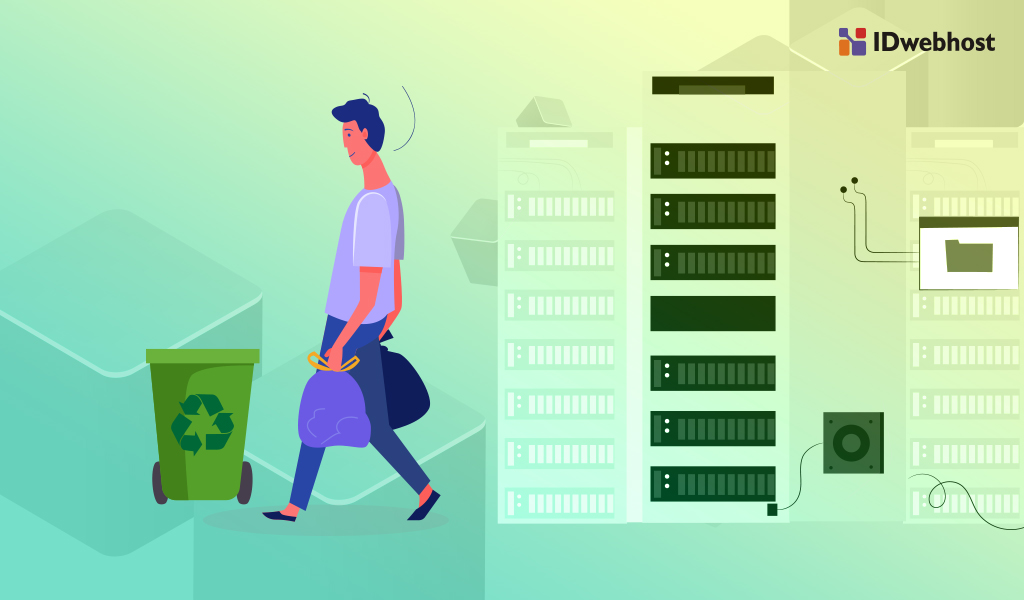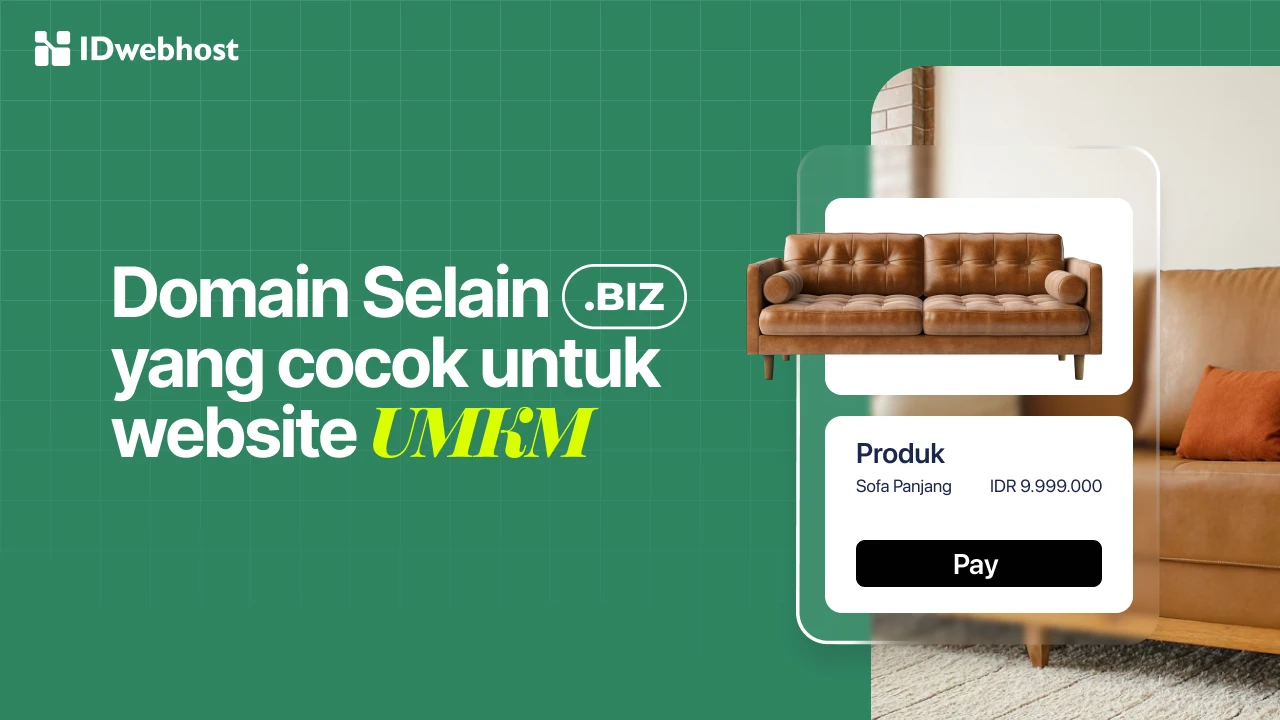Langkah Menghapus Addon dan Subdomain di Plesk
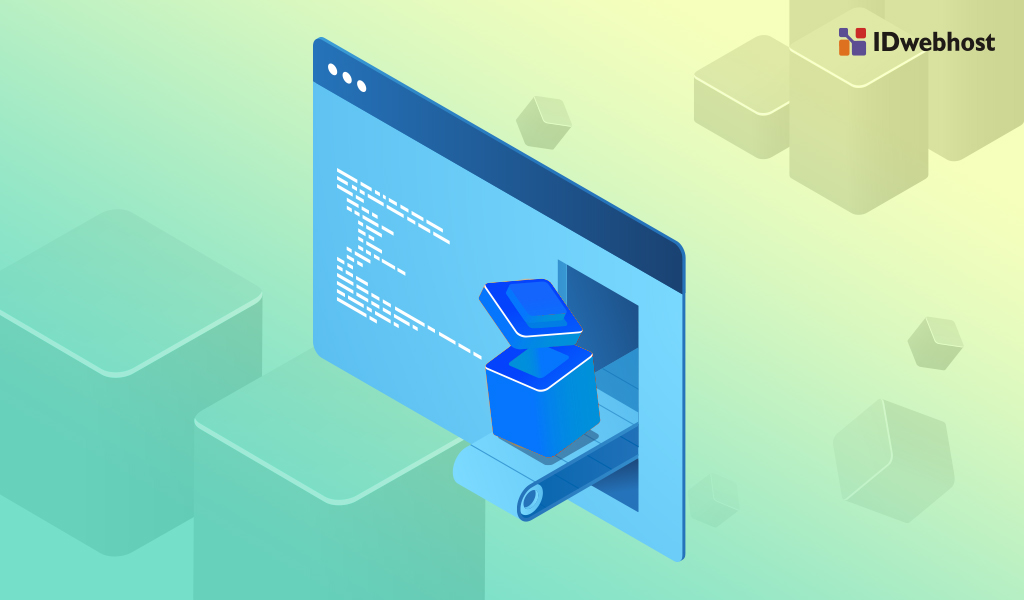
Addon domain merupakan domain yang ditambahkan ketika domain utama sudah tersedia. Addon domain juga mempunyai folder tersendiri dalam direktori pada sebuah website yang ada dalam web server. Sehingga, addon domain berada dalam sub-direktori pada sebuah direktori utama. Terdapat Addon dan subdomain yang harus Anda ketahui juga.
Perbedaan Addon dan Subdomain
Addon domain merupakan domain baru yang biasanya ditambahkan pada hosting dan sudah mempunyai uniform Resource Locator (URL) yang berbeda dari domain utama. Bedanya dengan subdomain merupakan domain baru yang menjadi bagian dari adanya domain utama. Sehingga, URL yang nantinya digunakan masih mengandung domain utama. Secara sekilas, memang hampir mirip dengan Addon domain, karena keduanya membuat folder baru yang ada di public_html. Tetapi, tetap ada beberapa hal yang cukup membedakan kedua domain tersebut. Apalagi addon domain sangat memungkinkan Anda agar bisa membuat sebuah nama website yang berbeda dari website Anda yang utama.
Addon Domain
- Akun FTP ini dibuat ketika menambahkan Addon Domain.
- Addon disini merupakan domain yang terpisah dari domain utama. Jika nantinya domain utama tidak dapat diakses, maka Addon domain bisa menjadi alternative karena tetap dapat diakses.
- Tidak dapat ditambahkan pada URL sama dengan domain utama.
Subdomain
- Secara umum memang tidak ada akun FTP yang dibuat, sehingga akun FTP sama saja dengan akun domain yang utama.
- Jika domain utama yang Anda punya mati, maka semua subdomain menjadi tidak dapat diakses.
- Sangat bisa ditambahkan pada URL sama dengan domain utama.
Selain dua jenis domain diatas, terdapat parked domain. Atau biasanya disebut dengan parking domain yang merupakan domain yang ditempelkan pada domain utama. Sehingga ketika domain yang diparkingkan jika nantinya diakses akan dapat menampilkan hal yang sama seperti yang ditampilkan oleh web domain utama.
Membuat Addon dan Subdomain
Berikut ini merupakan langkah-langkah yang bisa Anda lakukan untuk membuat domain.
- Akses ke dalam cPanel melalui domain utama. Ketika Anda akan menambahkan Addon domain yang harus Anda lakukan pertama kali adalah dengan melakukan akses panel hosting yang Anda gunakan.
- Mulai mencari fitur AddOn Domain. Pada menu cPanel Anda harus mencari fitur AddOn Domains, selanjutnya klik “AddOn Domains”.
- Masukan Addon Domain dalam cPanel. Selanjutnya, Anda harus memasukan domain yang baru yang akan Anda tambahkan yang ada di meu fitur Addon Domains. Anda harus memastikan domain yang nantinya akan ditambahkan sudah selesai proses pembelian dan juga sudah aktif. Jangan lupa untuk mencentang pada “Create an FTP account associated with this Addon Domain” agar bisa menambahkan akun FTP yang baru. Anda juga bisa menggunakan “Generate Password” agar dapat menghasilkan password yang sudah pasti aman.
- Mulai Mengatur Addon Domain. Dengan demikian, Anda sudah berhasil dalam membuat sebuah addon domain. Anda juga bisa melihatnya yang ada dibagian Modify Addon Domain yang terdapat pada Addon Domains. Beberapa pilihan yang bisa Anda gunakan, antara lain: Addon Domains, semua addon domain yang sudah Anda tambahkan sebelumnya, dapat dilihat pada kolom tersebut. Document Root merupakan subfolder dari addon domain. Jika nantinya Anda mengklik pada link subfolder, maka Anda akan diarahkan langsung ke File Manager dari cPanel. Subdomain, merupakan subdomain yang dibuat secara otomatis ketika menambahkan pada domain milik Anda. Terakhir, Redirect to dimana Anda dapat melihat kemana nantinya addon domain akan diarahkan. Jika Anda tidak bisa mendirect maka akan mendapat notifikasi not redirected. Anda juga bisa langsung mengatur redirect dari sebuah addon domain dengan cara menekan Manage Redirection yang ada d bagian kanan. Sedangkan pilihan fitur Actions digunakan untuk meghapus addon domain dan sub domain.

Contoh Penggunaan Addon dan Subdomain
Berikut ini merupakan contoh sederhana dari penggunaan addon dan subdomain. Contohnya, Anda mempunyai sebuah website domainanda.com. Nah, pada domain tersebut, direktori hosting nantinya akan langsung tertuju pada folder public_html. Selanjutnya, jika Anda ingin menambahkan alamat website yang baru dengan nama yang berbeda contohnya domainbaruanda.com. Terdapat cara mudah dan juga ekonomis yang bisa Anda coba agar bisa membuat website tersebut. Tentunya dengan menggunakan addon domain. Nantinya, nama domain yang baru akan langsung diarahkan menuju public_html. Selanjutnya, domain yang baru saja dibuat akan muncul pada folder yang sama, public_html. Nah, yang membedakan adalah cukup namanya saja menjadi public_html/ domainbaruanda.com.
Menghapus Addon dan Subdomain di Plesk Panel
Jika Anda tidak ingin untuk menggunakan addon domain atau subdomain pada plesk panel, Anda tentu bisa menghapus addon dan domainnya. Ini bertujuan agar plesk Anda menjadi lebih rapi. Menggunakan plesk panel memang terasa sangat membingungan dan terkesan penuh untuk sebagian orang. Dan untuk mengatasi hal tersebut, terdapat beberapa cara yang bisa dilakukan untuk menata ulang kembali atau merapikan plesk panel. Tentunya dengan menghapus addon dan subdomain yang sudah tidak lagi digunanakan. Untuk menghapus addon dan subdomain juga tidak terlalu sulit. Caranya cukup dengan melakukan akses pada plesk panel melalui http://namadomain:8443 atau pada VPS, http://ipvps:8443. Anda juga harus memastikan sudah melakukan backup pada semua data yang Anda punyai, hal ini karena dengan menghapus addons dan subdomain akan sekaligus menghapus data termasuk dengan akun email yang digunakan. Klik pada remove subdomain atau remove website. Selanjutnya, Anda memilih Yes agar bisa melanjutkan prosesnya, dan tunggu sampai dengan selesai. Semua data yang ada dalam addon dan subdomain berhasil Anda hapus.
Menghapus Domain pada Plesk Panel
Berikut ini merupakan langkah-langkah yang bisa Anda lakukan untuk bisa menghapus domain pada Plesk Panel. Agar dapat menghapus domain yang sudah terdaftar sebelumnya, Anda harus login sebagai admin pada Plesk Panel. Selanjutnya pada bagian Website & Domain, Anda bisa langsung memilih Remove Website. Untuk langkah penghapusan ini nantinya akan muncul Pop Up yang menunjukan jika penghapusan tersebut akan berimbas pada semua file yang terkait dengan domain yang akan dihapus. Contohnya seperti Direktori, Web Aplikasi, Plugin, CMS, database dan juga email yang digunakan pada domain tersebut. Selanjutnya jika Anda setuju untuk melanjutkan penghapusan, bisa langsung klik Yes pada tunggu sampai dengan domain dan data yang Anda pilih terhapus.
Addon domain merupakan fitur yang bisa Anda manfaatkan agar bisa menambahkan website Anda yang lain, tentunya berbeda dengan domain utama. Anda juga dapat menghemat budget karena tidak memerlukan untuk membeli hosting yang baru agar bisa menambahkan website yang baru juga. Jika Anda mempunyai pertanyaan seputar internet atau dunia marketing secara online, jangan sungkan untuk meninggalkan komentar dibawah. Dan jangan lupa untuk mensubscribe blog IDWebhost agar tidak ketinggalan info menarik lainnya.